3DMax塑料水瓶身模型制作教程
相信有很多小伙伴在使用3DMax的时候会遇到很多还未尝试制作过的模型,比如塑料水瓶身模型的制作,那么今天本文内容主要以3DMax2012版本为例,给大家分享3DMax塑料水瓶身模型制作教程,希望本文对大家有帮助,感兴趣的小伙伴可以关注了解下。
工具/软件
电脑型号:联想(lenovo)天逸510s; 系统版本:Windows7; 软件版本:3DMax2012
方法/步骤
第1步
打开3DMax2013软件,进入软件工作界面;

第2步
点击【创建】-【几何体】-【圆柱体】,按图示绘制一个圆柱体模型并设置好圆柱体的各个参数。点击鼠标右键-【转换为】-【转换为可编辑多边形】,将模型转换为可编辑多边形;

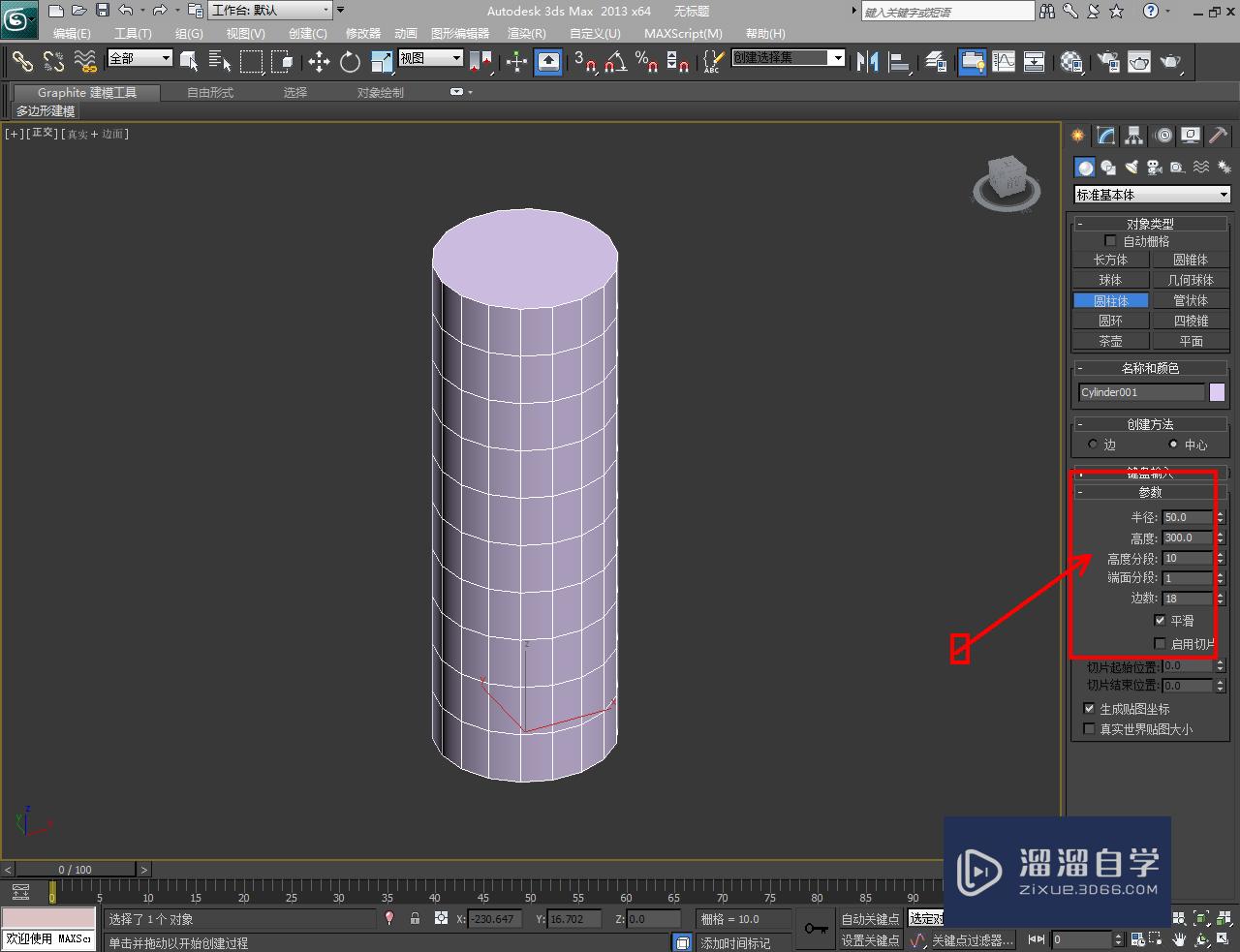


第3步
点击右边工作区中的【顶点】图标,选中图示圆柱体上的点后,点击【缩放工具】按图示对选点进行缩放操作;
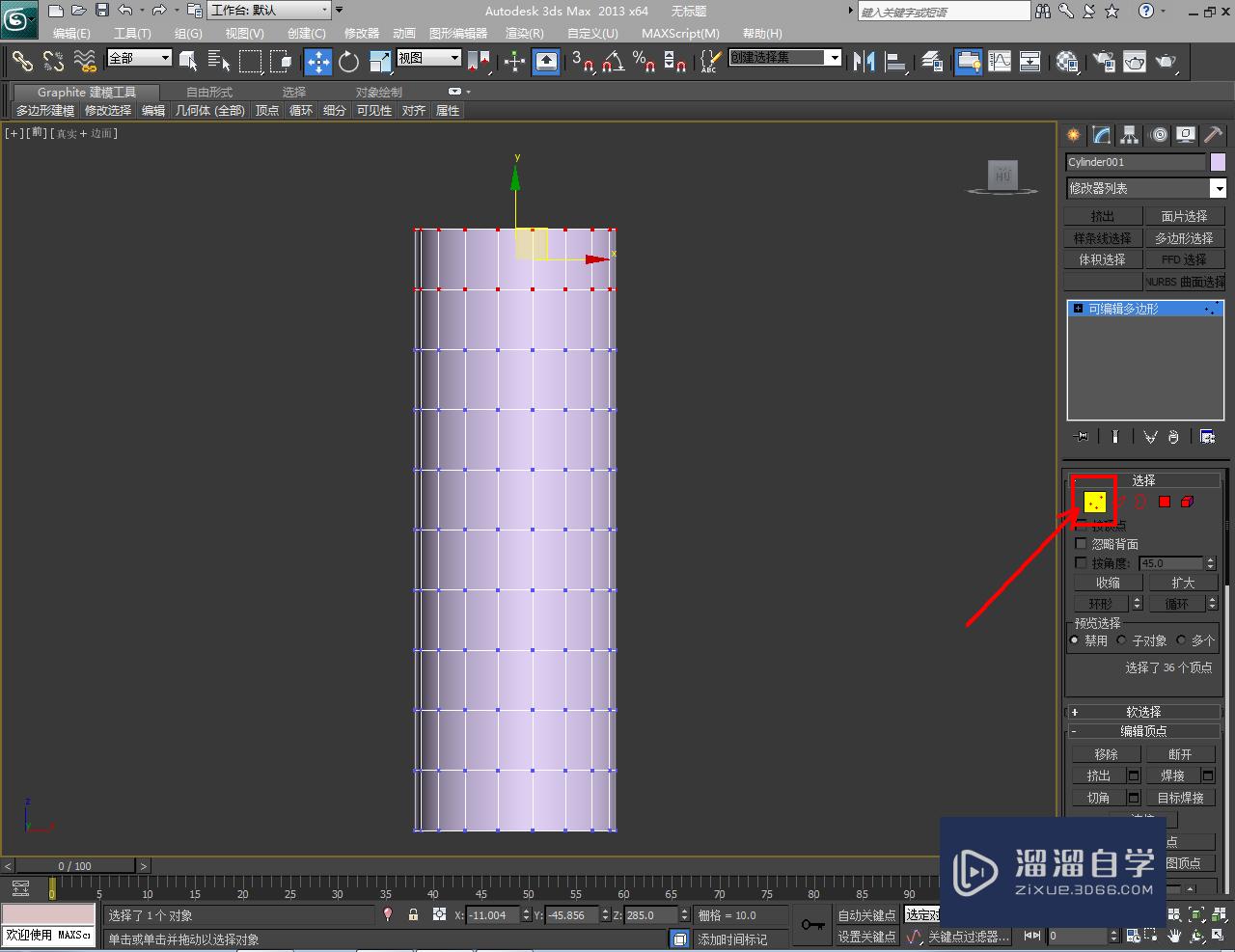



第4步
点击右边工作区中的【多边形】图标,选中图示模型底面后,点击【插入】右边的小方框并设置好插入的各个参数后,点击【倒角】右边的小方框并设置好倒角的各个参数;




第5步
点击【边】图标,选中图示模型上的边线后,点击【环形】选中一整圈的边线。点击【挤出】右边的小方框并设置好挤出的各个参数。完成后,选中图示模型上的边线,点击【切角】右边的小方框并设置好切角的各个参数(如图所示);








第6步
完成模型的建立后,点击【修改】-【修改器列表】-【涡轮平滑】,按图示设置好平滑次数,完成模型的平滑优化处理即可。以上就是关于3DMax塑料水瓶身模型制作方法的所有介绍。




温馨提示
以上就是关于“3DMax塑料水瓶身模型制作教程”全部内容了,小编已经全部分享给大家了,还不会的小伙伴们可要用心学习哦!虽然刚开始接触3DMax软件的时候会遇到很多不懂以及棘手的问题,但只要沉下心来先把基础打好,后续的学习过程就会顺利很多了。想要熟练的掌握现在赶紧打开自己的电脑进行实操吧!最后,希望以上的操作步骤对大家有所帮助。
- 上一篇:3DSMax模型的随机种子怎么设置?
- 下一篇:3DMax葫芦花瓶材质设置教程


评论列表